Cara Menginstall danMengaktifkan NET Framework 3.5 Pada Windows 8 8.1 Secara Offline
- Masukkan DVD Installer Windows 8 ke DVD Drive atau sambungkan Flashdisk Installer Windows 8 port USB. Kemudian Buka Directory dari DVD atau Flashdisk tersebut.
- Buka Folder "Sources" kemudian cari folder "sxs", lalu kopikan folder "sxs" tersebut ke drive Local Disk (C:)
- Selanjutnya ubah nama dari folder "sxs" menjadi "net"
- Selanjutnya buka Command Prompt melalui start screen ketikkan cmd, klik kanan pada Command Prompt kemudian pada menu dibawah klik "Run as administrator".
- Command Prompt terbuka, secara default path cmd akan mengarah ke C:\Users\NamaPengguna, ubah path tersebut dengan mengetikkan "cd\" tekan ENTER sehingga muncul seperti tampilan berikut.
- Jika sudah ketikkan "dism.exe /online /enable-feature /featurename:NetFX3 /Source:c:\net LimitAccess"
- Kemudian tekan ENTER, Jika semua tahap dilakukan dengan benar, maka proses instalasi Net Framework 3.5 akan berjalan. Tunggu sampai 100% jika sudah selesai RESTART komputer/laptop Anda.


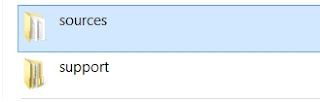










.jpg)





0 comments:
Post a Comment